タッチパッドガイド
パート 1 ステータスインジケーター
Section titled “パート 1 ステータスインジケーター ”- 緑色ライト: 完全充電
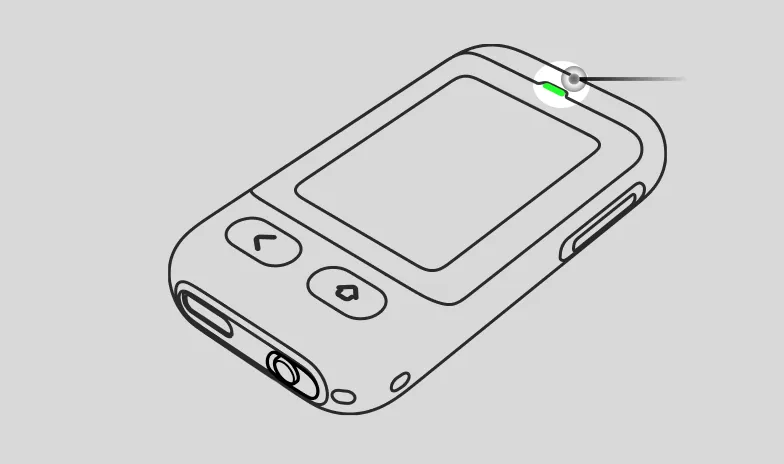
- 赤色ライト: 充電中
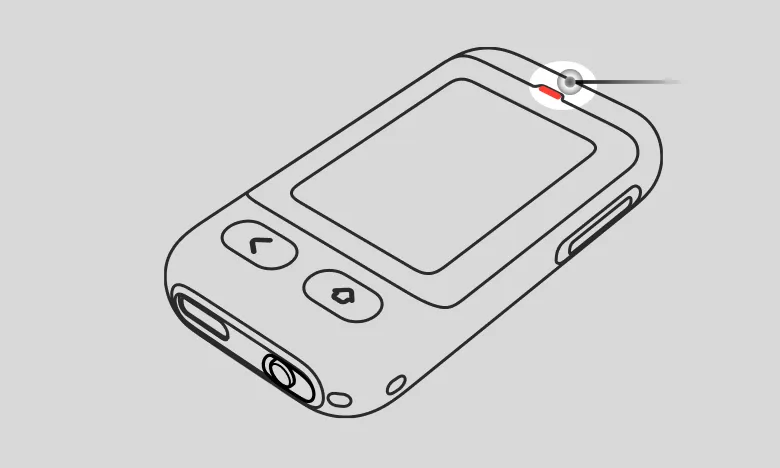
- 低バッテリー: タッチすると赤色ライトが点滅します。
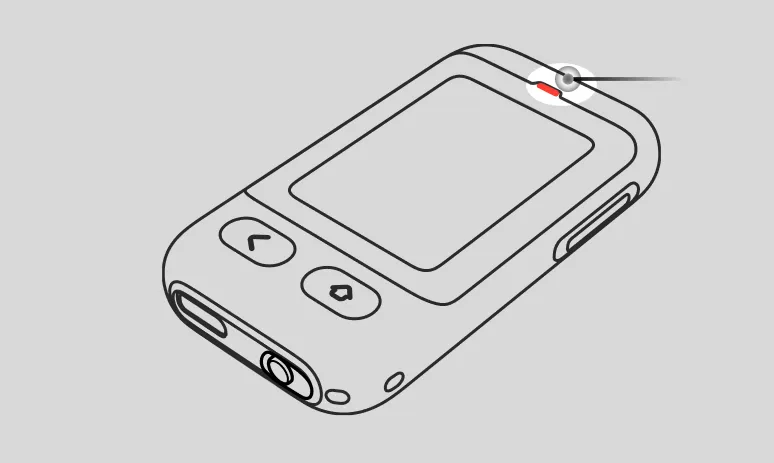
- 青色点滅: Bluetooth ブロードキャスト中
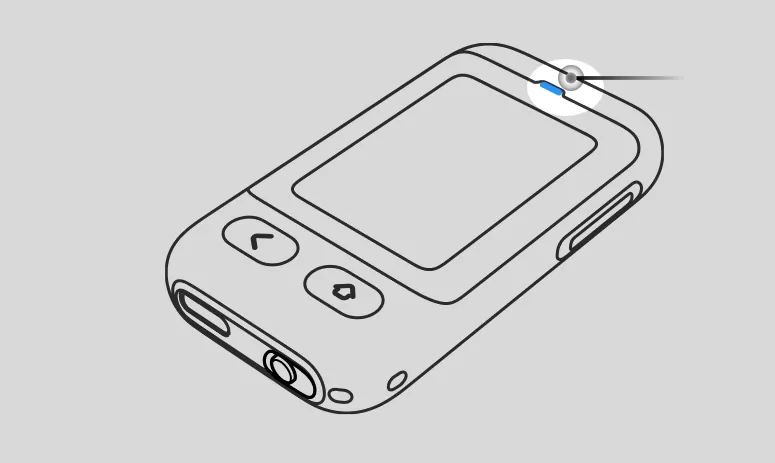
パート 2 基本操作
Section titled “パート 2 基本操作”
パート 3 電源のオン/オフとBluetooth接続
Section titled “パート 3 電源のオン/オフとBluetooth接続”① 電源のオン/オフ:電源を入れるとBluetoothペアリングが可能になります。電源を切るとデバイスはそのままオフになります。
② 接続方法:電源を入れると青色LEDが点滅します。このとき、Bluetooth名「INMO Touchpad」を検索してペアリングしてください。初回ペアリング後は、電源を入れるたびに自動的に接続されます。
③ 再ペアリング:まずカメラボタンを長押しし、その後スイッチを左にスライドします。これで既存のペアリング情報が削除されます。
パート 4 メガネとの接続
Section titled “パート 4 メガネとの接続”① デスクトップに移動 -> 「周辺機器管理」を選択 -> タップして検索します。「INMO Touchpad」が表示されたらタップして接続します。
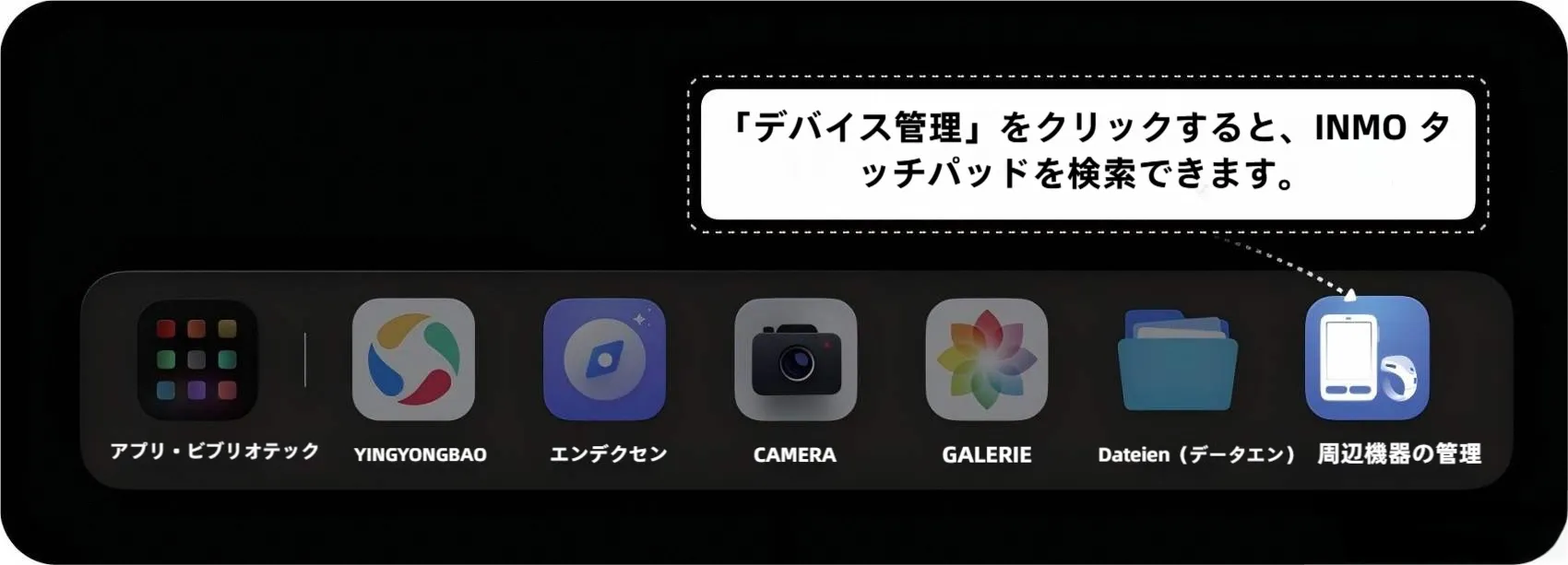
② 接続が完了すると「INMO Touchpad」が接続済みと表示されます。
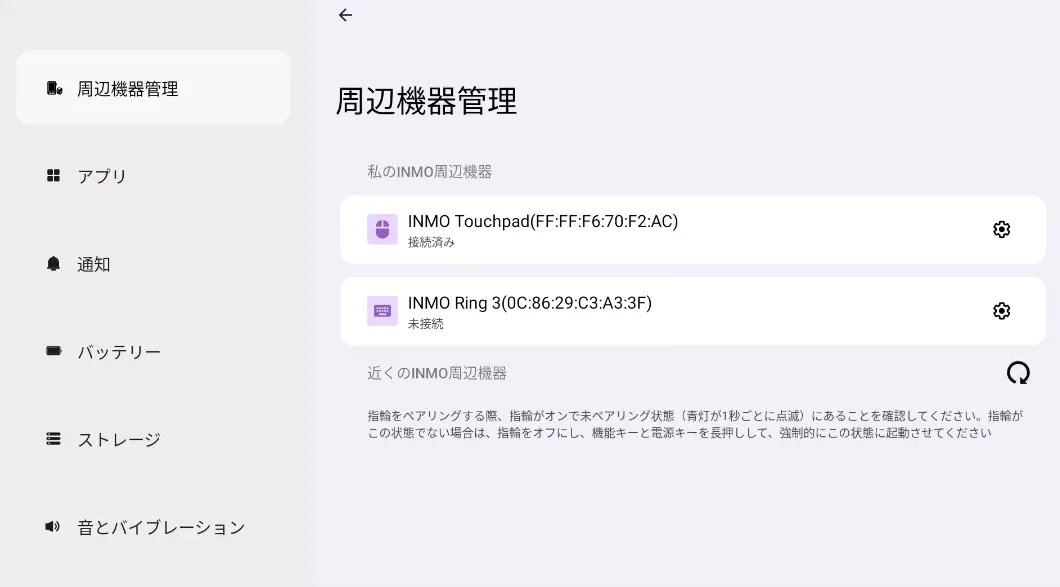
③ 「INMO Touchpad」が切断されていると表示された場合は、INMO Touchpadの電源を入れて接続してください。注:以前にペアリングした「INMO Touchpad」は電源を入れると自動的に接続されます。
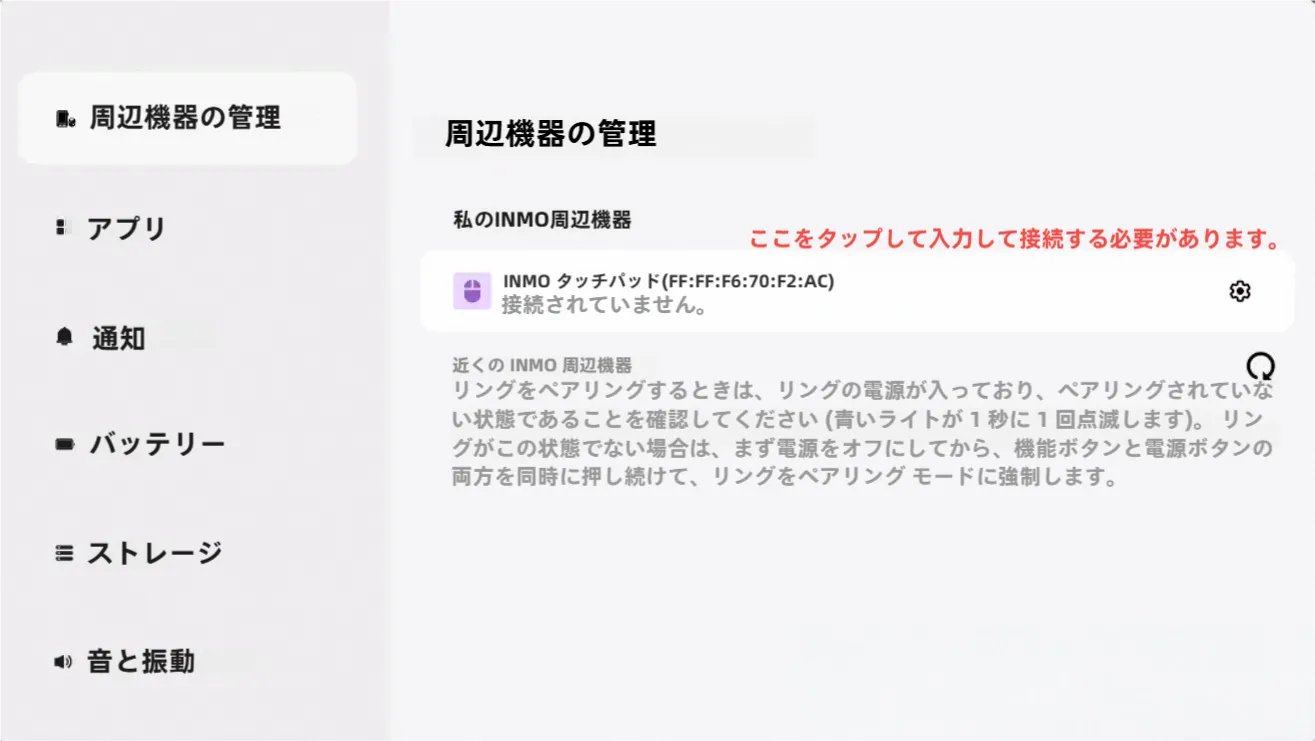
注: ペアリング済みの「INMO Touchpad」は電源を入れると自動的に接続されます。
パート 5 通常の機能キー
Section titled “パート 5 通常の機能キー”- 音量調整:側面のボリュームキーで音量を調整します。
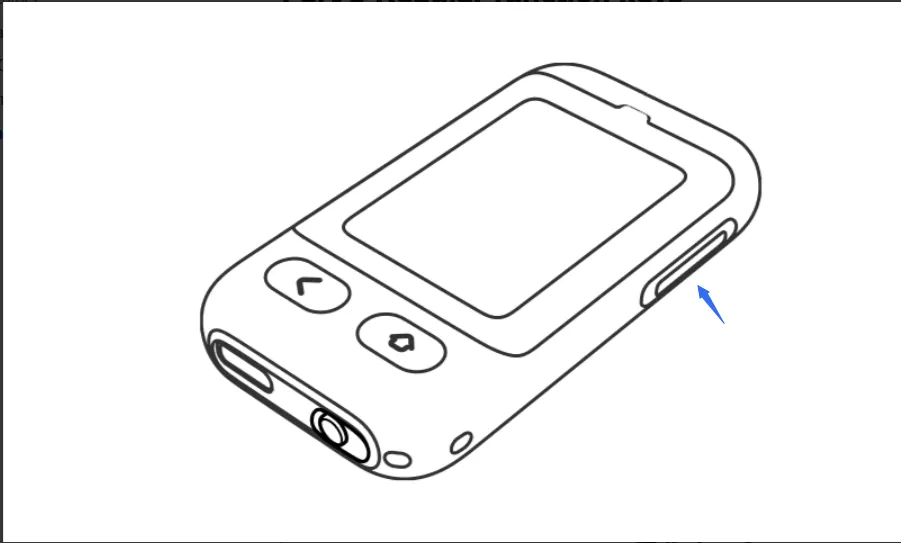
- 戻るキー 短押し:前の画面に戻る
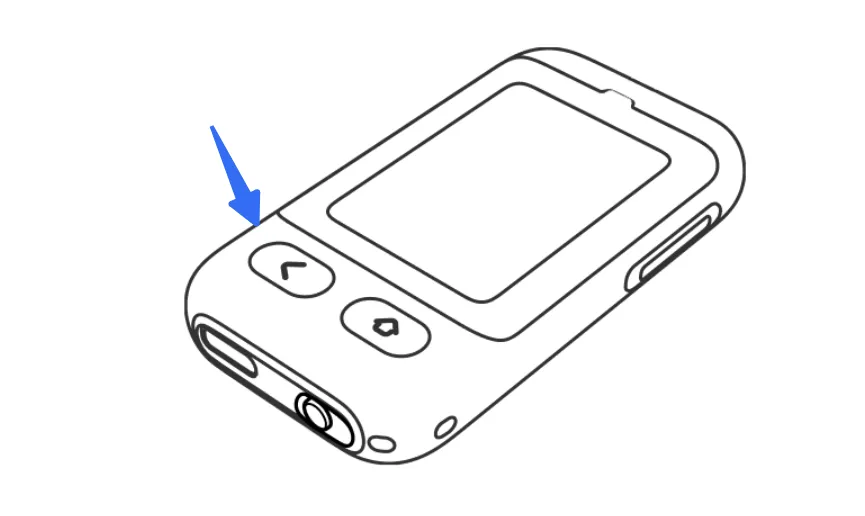
- カメラ機能キー
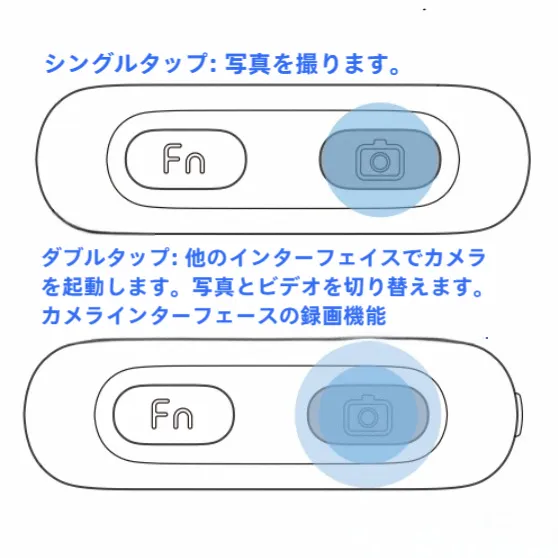
- ホームキー
短押し:ホーム画面に戻る
長押し:音声アシスタントを起動
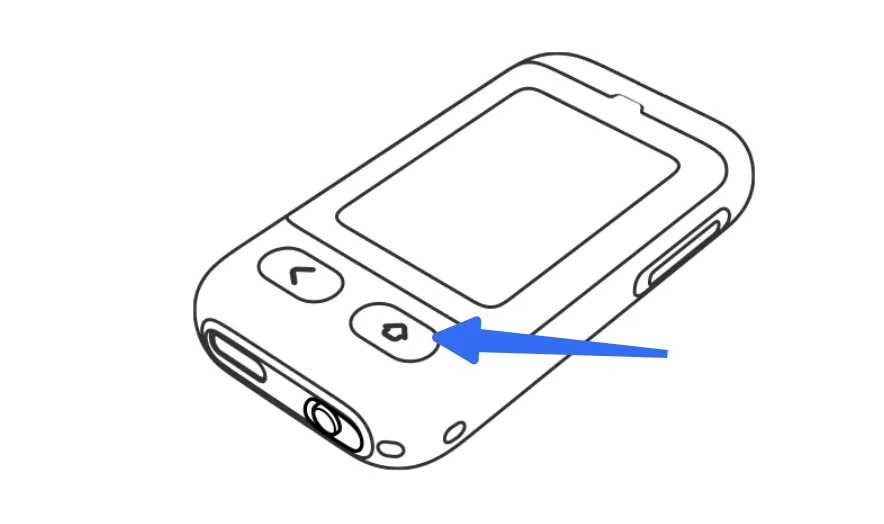
パート 6 タッチパッドの操作
Section titled “パート 6 タッチパッドの操作”① 中央エリア内を移動
カーソルを移動します。
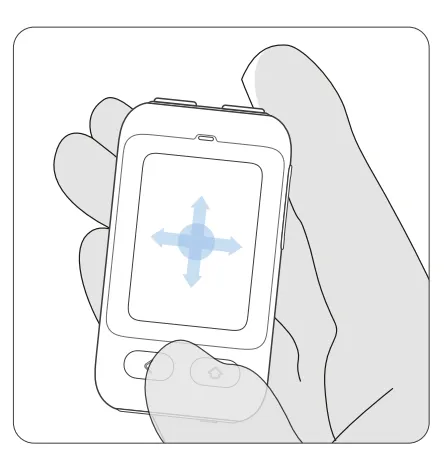
② 中央エリア内をクリック
画面をクリックします。
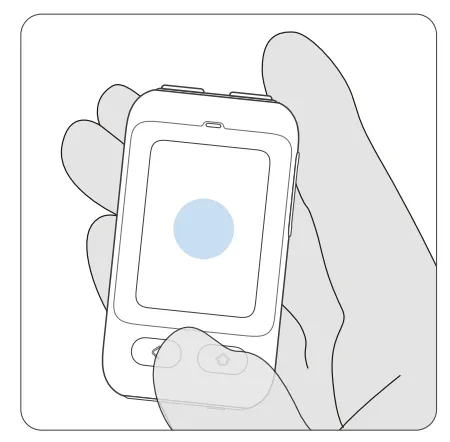
③ 側面をスライド
ページを上下にスクロールしたり、短い動画を切り替えたりします。
④ 上部をスライド
ページやカテゴリを左右にスライドします。
⑤ Fn + 側面をスライド
Fnキーを押し続けたまま左右をスライドすると画面の明るさを調整できます。
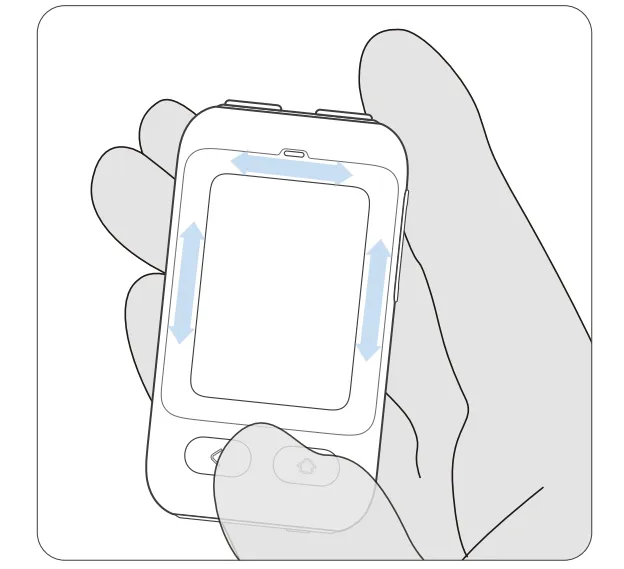
パート 7 Fnキーの機能
Section titled “パート 7 Fnキーの機能”Fnキーを単押:画面をオフ/オン
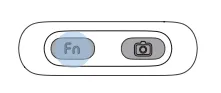
Fn + カメラキー:再生 / 一時停止
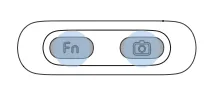
Fn + 音量上:前のトラックへ

Fn + 音量下:次のトラックへ
